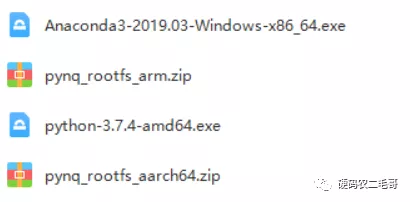本文转载自: 硬码农二毛哥的微信公众号
1 步骤
本次设计是在zynq7035器件上进行,创建PYNQ框架v2.6版本,构建需要如下步骤:
2 编译环境准备
Ubuntu18.04 Vivado 2020.1 Petalinux 2020.1 Pynq2.6.0 下载离线镜像pynq_rootfs_arm
具体过程参照在Ubuntu18.04上安装Vivado Vitis Petalinux 2020.1和自定义单板创建PYNQ镜像V2.6。
3 构建硬件平台
根据需要构建硬件平台,第一次构建PYNQ,建议硬件平台越简单越好。
新建目录
在PYNQ/boards文件夹中新建zynq7035目录,目录内容如下:

petalinux_bsp中新建hardware_project文件夹。
zynq7035.spec内容如下:
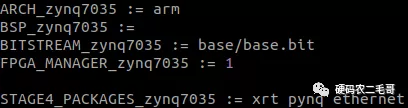
生成.xsa文件
将生成的.xsa文件复制到petalinux_bsp/hardware_project/文件夹,改名为system.xsa。
4 构建PYNQ镜像
拷贝pynq_rootfs_arm文件
将pynq_rootfs_arm解压后的文件pynq_rootfs_arm拷贝到PYNQ/sdbuild/prebuild。
修改脚本
setup_host issues: 修改 sdbuild/packages/gcc-mb/Makefile line 26: cd ${GCC_MB_WORKDIR} && ct-ng arm-unknown-linux-gnueabihf && sed -i -e ‘s:2.2.6:2.4.1:’ .config && ct-ng build
修改 sdbuild/packages/python_packages_bionic/qemu.sh line 35: plotly-express==0.4.1
运行脚本
source
source
开始构建
make BOARDS=zynq7035 PREBUILT=prebuild/bionic.arm.2.6.0_2020_10_19.img 2>&1 |tee zynq.log
构建中发生错误,可以通过zynq.log查找原因。
烧写sd卡
构建完成后在output文件夹生成zynq7035-2.6.0.img。
sudo dd if=zynq7035-2.6.0.img of=/dev/sdb bs=4M
烧写完成后,进行如output/boot/zynq7035文件夹:

将文件拷贝到sd卡。
启动单板
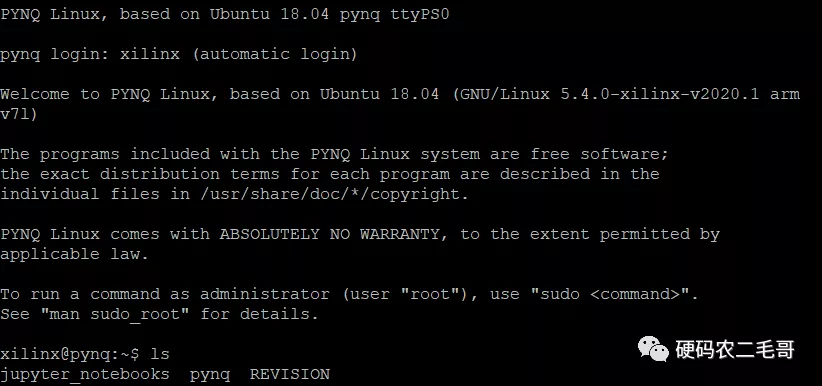
5 在Jupyter Notebook中测试PYNQ
安装Anaconda与Python3.7
在Windows安装Anaconda与Python3.7。
单板网络设置
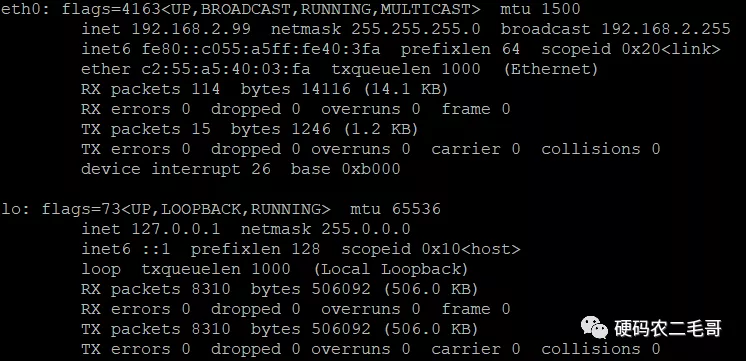
电脑网络设置
配置电脑网络地址为192.168.2.x
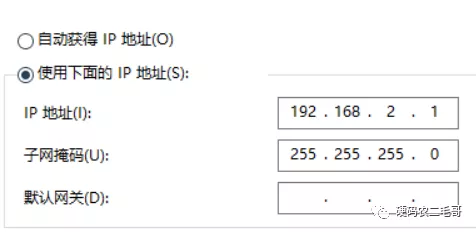
进入jupyter notebook
打开jupyter notebook,在浏览器中输入192.168.2.99:9090,密码xilinx

测试
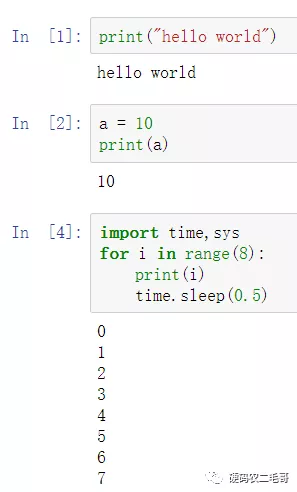
6 文件传输到单板
启用不安全的来宾登录
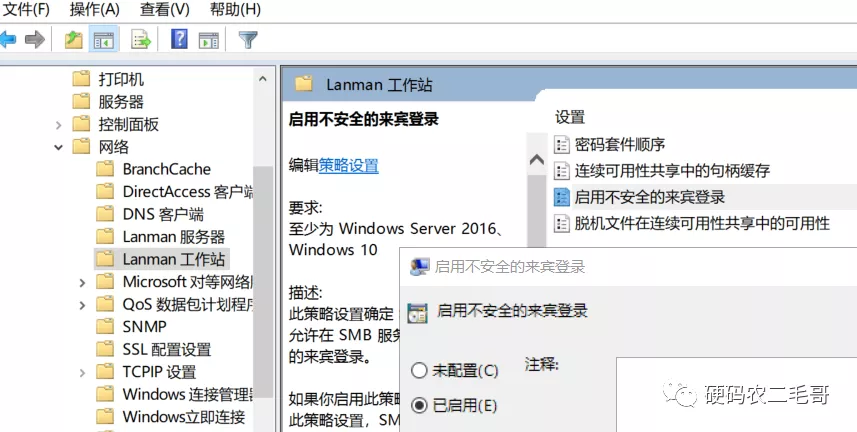
进入单板

用户名密码
用户名和密码都是xilinx,可以将文件直接拷贝到单板。
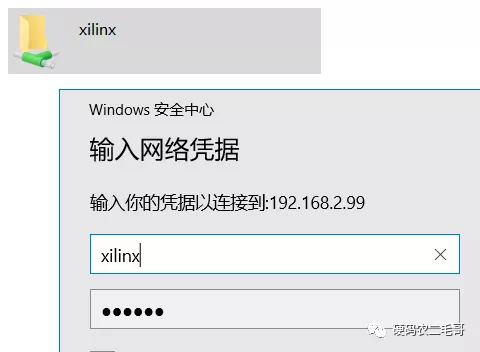
7 相关文件下载
文章中使用软件如下图所示,关注公众号硬码农二毛哥,回复5,可以从网盘下载,长期有效。